分类
大家截屏一般都习惯用qq的“ctrl+alt+a”快捷键来进行截屏,但是吧qq关了,这个快捷键就会失去功能,这就让大伙们很烦恼,那win7截屏快捷键是什么,怎么设置呢,下面小编教大家win7电脑截屏快捷键设置步骤。
win7截屏快捷键设置方法如下:
1、开始菜单→所有程序。
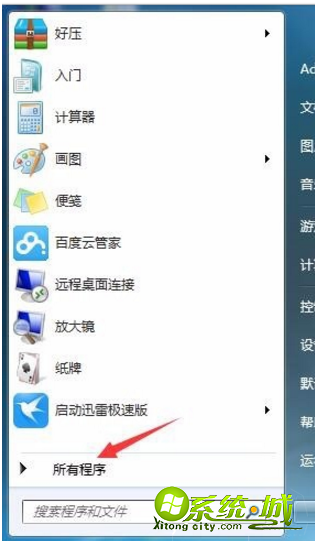
2、点击 附件。
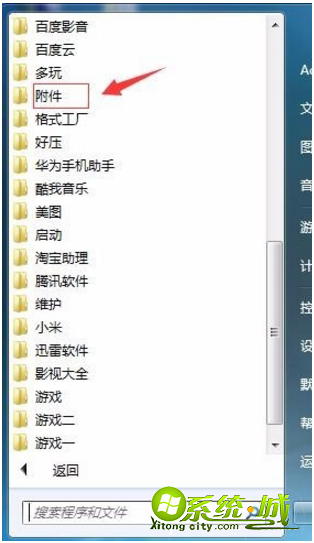
3、选择 截图工具。
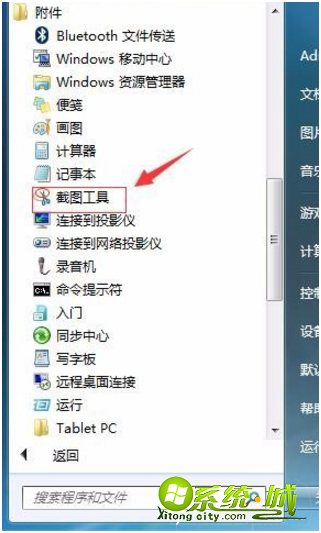
4、右键属性。
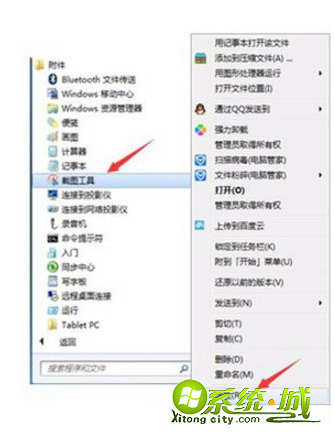
5、出现“截图工具属性”对话框。点击快捷键的位度置,会出现“Ctrl+Alt+”你可以设置任意问快捷键。
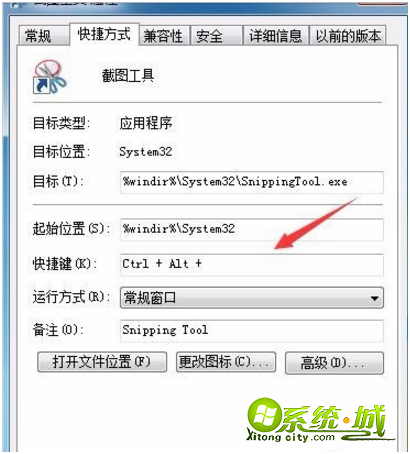
6、例如:"Ctrl+Alt+Q",点击应用和保存。
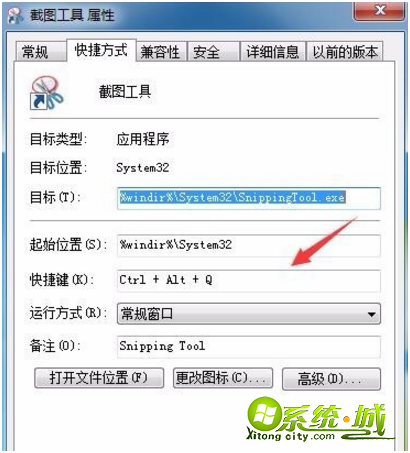
以上就是win7截屏快捷键使用方法,有需要的用户可以进行操作。
热门教程
网友评论